Az iOS 17 számos új funkciót tartalmaz, de semmi sem lehet olyan szórakoztató, mint ez. A legújabb operációs rendszer életre kelt fotóit üzenetben elküldhető matricák formájában. És nem csak az Üzenetek alkalmazást; iOS 17 esetén a matricák elérhetők lesznek az Emoji billentyűzeten, így ezeket a matricákat minden olyan alkalmazásban használhatod, ahol hangulatjeleket használhatsz.
Még animált matricákat is készíthet élő fényképekből, és stilizálhatja őket különböző effektusokkal. A funkció arra a képességre épít, hogy az Apple tavaly bevezette a témákat a háttérből. Bízz bennem; ez annyira szórakoztató, hogy azon kaphatja magát, hogy a teljes kameratekercset matricaalbummá alakítja. Szóval készen áll arra, hogy iMessage-beszélgetéseit extra pizzázással egészítse ki? Gyerünk!
Élő matricák létrehozása a fotóiból
Kétféleképpen hozhat létre matricákat a Fotókból: vagy a Fotók alkalmazásból, vagy bármely olyan alkalmazásból, ahol hozzáférhet a matricákhoz, pl. , Üzenetek. Az Ön kényelme érdekében mindkettőt bemutatjuk.
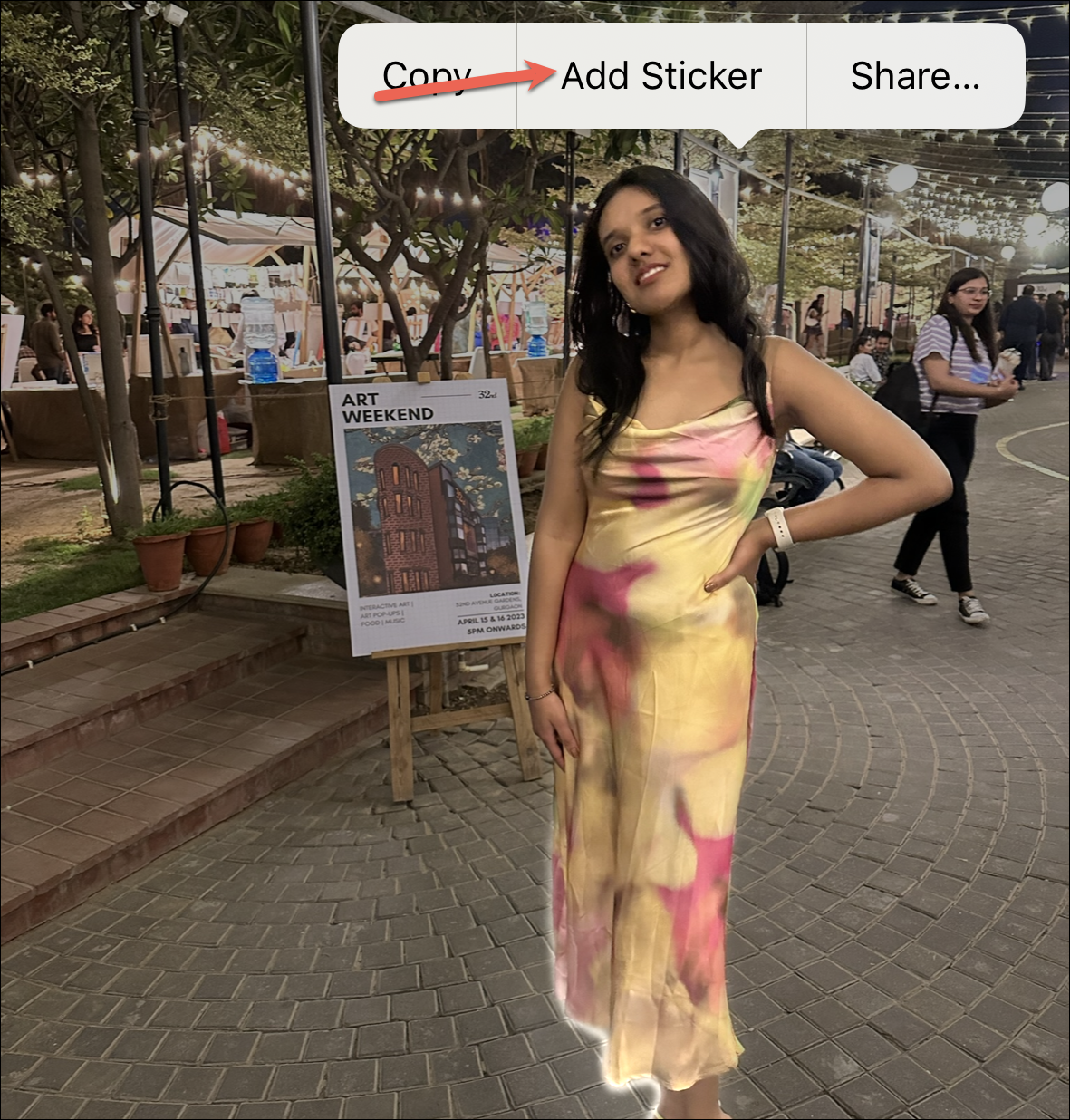
Matricák létrehozása a Fotók alkalmazásból
Érintse meg a Fotók alkalmazást iPhone-ján a fényképezőgép tekercsének megnyitásához. Ne vesszen el azonban az emlékekben; küldetésünk van!
Görgessen végig fotóin, és válassza ki azt, amelyet aranyos, egyedi matricává szeretne alakítani. Talán az a hülye szelfi a múlt hétvégéről? Vagy talán a macskája csinál valami vidámat? Megvadulni; a választás a tiéd! Amíg a téma kiemelhető a háttérből, addig matricává alakíthatod.
Nyomja meg hosszan a kiválasztott fényképet, amíg egy helyi menü fel nem ugrik, mint egy dzsinn a lámpából. A megjelenő menüben érintse meg a „Matrica hozzáadása” elemet.
És íme, az Ön által választott fotó most egy stílusos matrica. Az alábbiakban megjelenik egy felugró ablak, amely bemutatja az imént létrehozott vadonatúj matricát. Ez egy büszke pillanat; szánjon egy percet, hogy sütkérezzen benne!
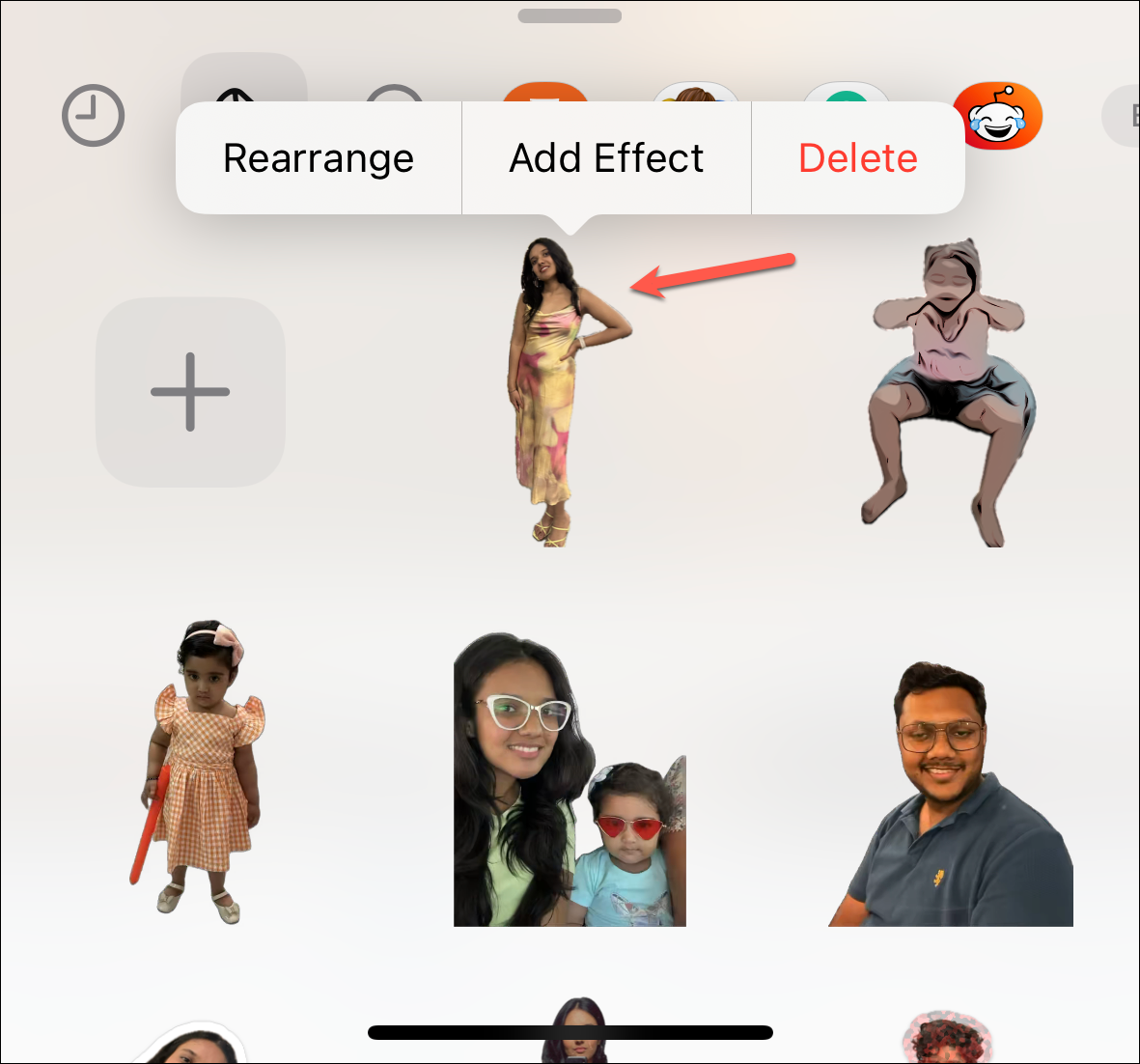
Matricák létrehozása az Üzenetek alkalmazásból
Matricákat is létrehozhat közvetlenül az Üzenetek alkalmazásból (vagy bármely más alkalmazásból, ahol elérheti az Emoji billentyűzetet, amely gyakorlatilag mindenhol megtalálható). Az útmutató kedvéért azonban az Üzenetek alkalmazást fogjuk használni.
Nyissa meg az Üzenetek alkalmazást, és navigáljon bármely beszélgetéshez, lehetőleg oda, ahová el szeretné küldeni a matricát. Ezután érintse meg a „+” ikont az iMessage alkalmazások eléréséhez.
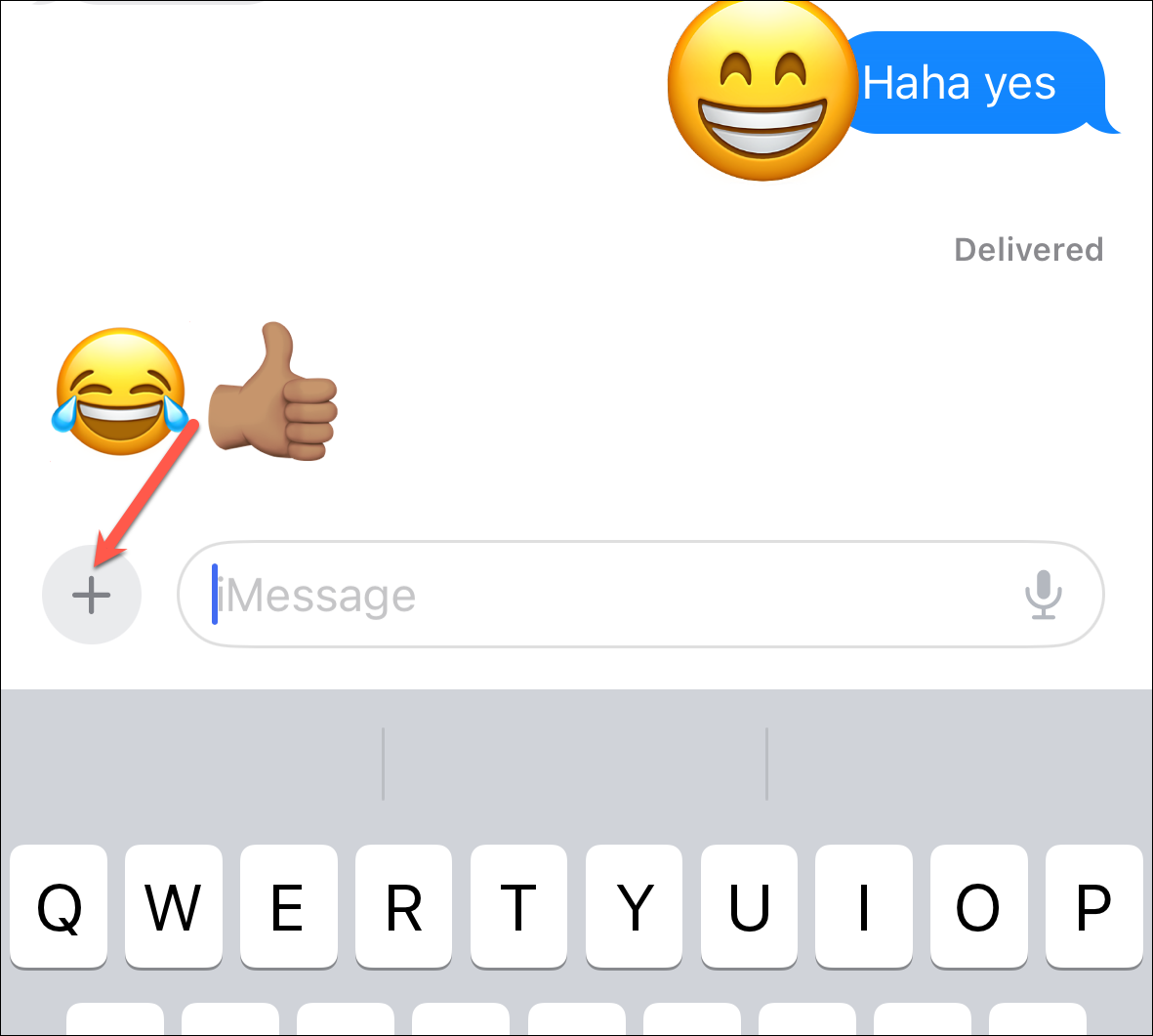
Koppintson a”Matricák”.
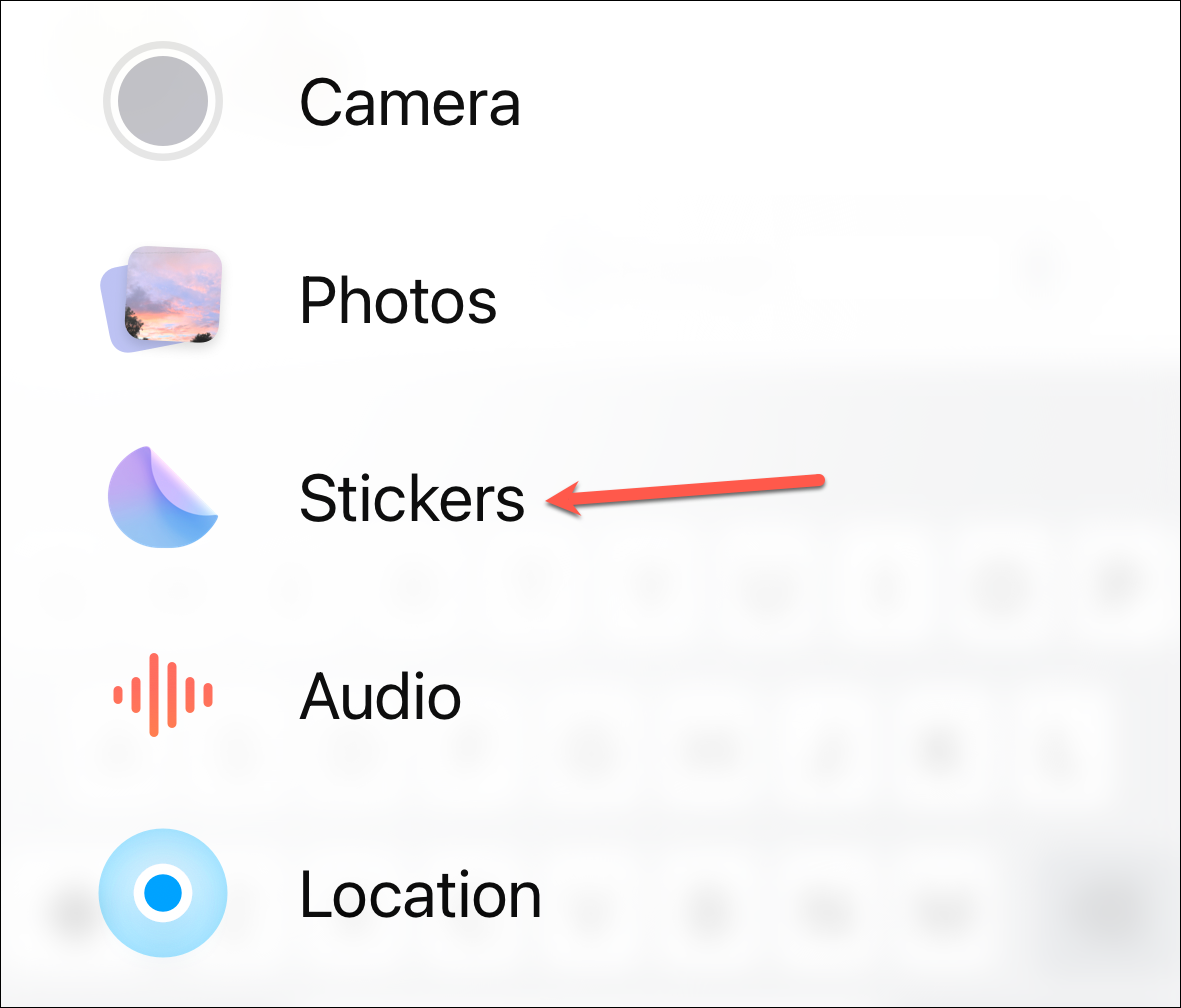
Ezután koppintson a +’ikonra új matrica hozzáadásához.
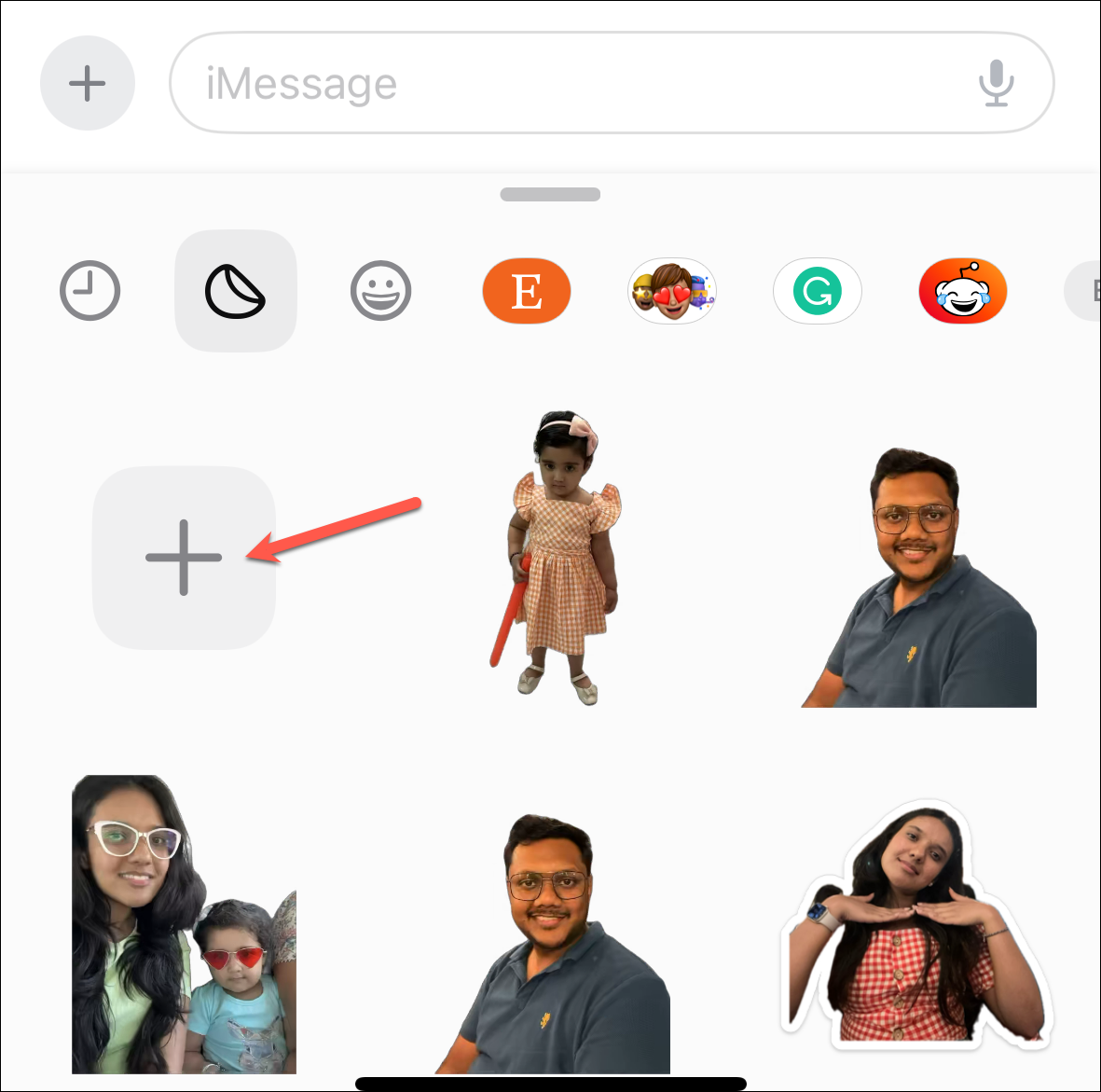
A fotóválasztó megnyílik. Nyissa meg a matricaként használni kívánt fényképet. Ez automatikusan kiemeli a témát a háttérből. Ezután érintse meg a „Matrica hozzáadása” lehetőséget a jobb alsó sarokban.
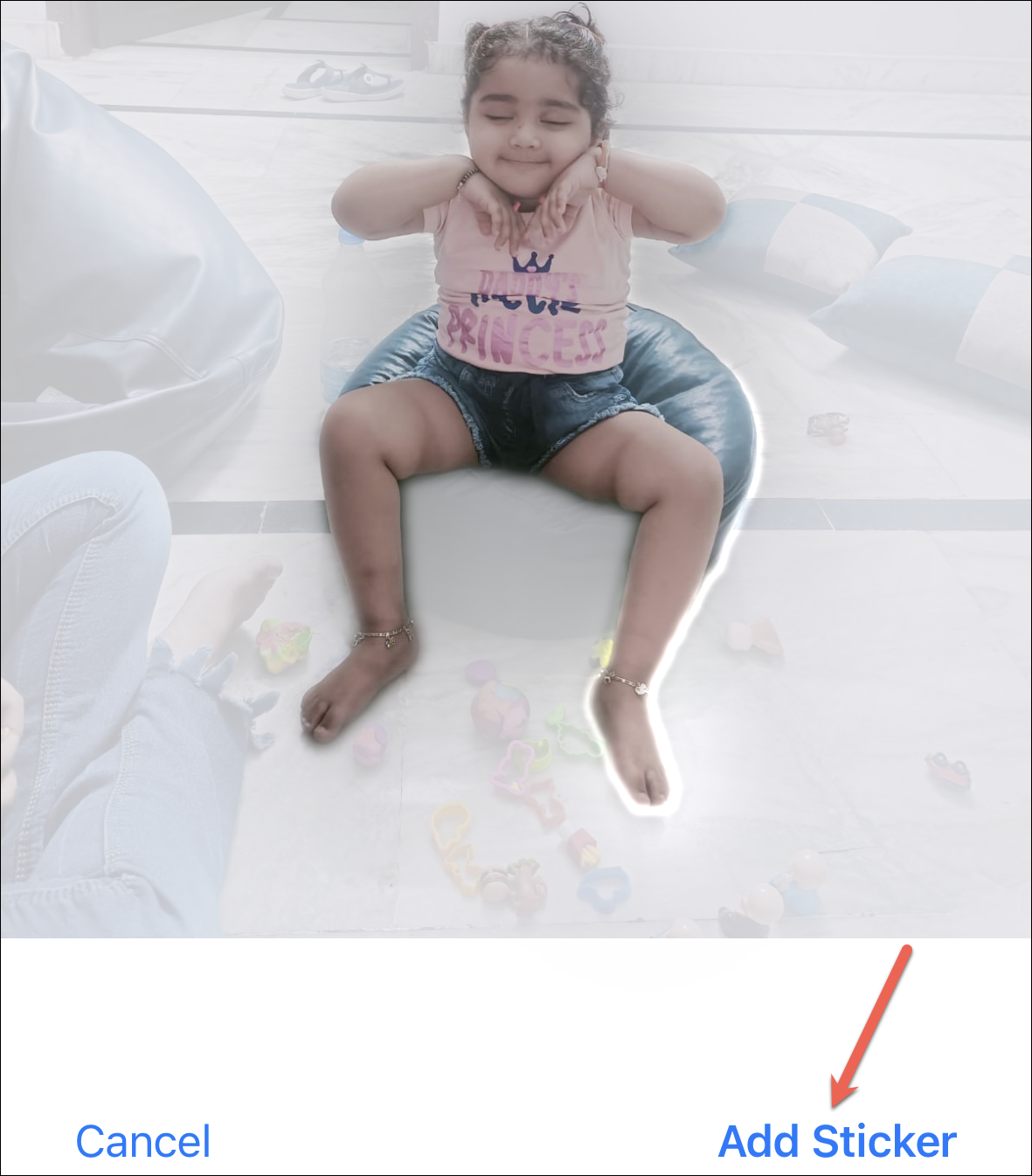
A matrica a következő helyen fog megjelenni: a Matricák panelt.

Effektusok hozzáadása a matricákhoz
Használat előtt effektusokat is hozzáadhat az egyéni matricához. Mert minek küldeni rendes matricát, ha lehet diszkotáncos, szivárványt okádó, csillogó-robbanó matricát küldeni? Nem számít, melyik módszert használta a matrica létrehozásához, a hatás hozzáadásának lépései ugyanazok.
A matrica hozzáadása után azonnal megjelenik a matricák előugró paneljén egy helyi menü, amely néhány lehetőséget tartalmaz. Ha effektusokat szeretne hozzáadni a matricához, érintse meg a menü „Effektus hozzáadása” elemét. (Ne aggódjon, ha a menü eltűnt azelőtt, hogy megérinthette volna; a matricát bármikor hosszan megnyomva újra előhívhatja).

Megnyílnak a matricaeffektusok. Válasszon a rendelkezésre álló effektusok közül:’Körvonal’,’Comic’,’Shiny’és’Puffy’. Még a képernyőn megjelenő előugró menüt is kibővítheti, ha felfelé húzza, hogy jobban megtekinthesse az effektusokat.
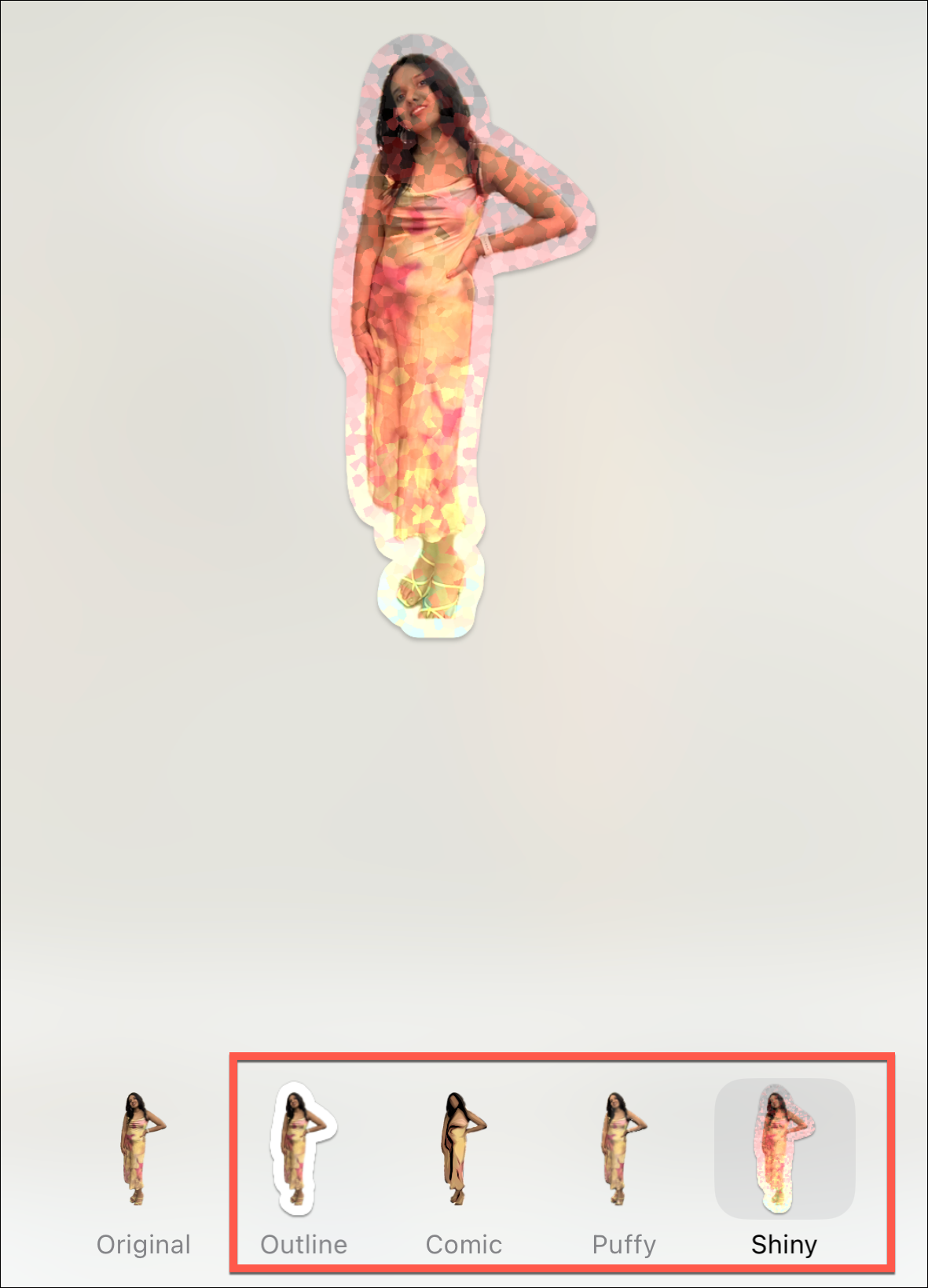
Koppintson a „Kész” elemre a jobb felső sarokban a változtatások mentéséhez.
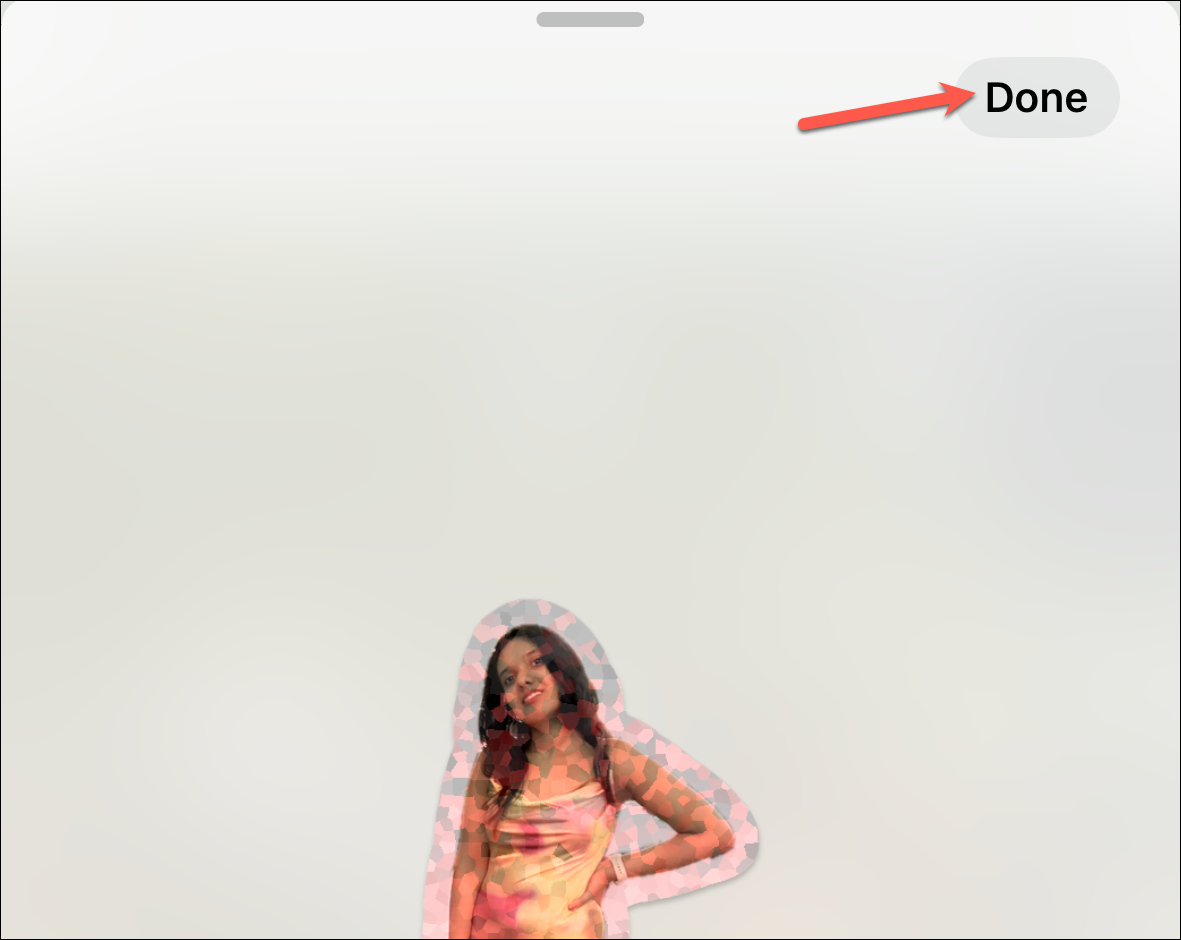
Szerkesztheti is a hatását, átrendezheti a matricákat, vagy bármikor törölheti a matricát a helyi menüből.
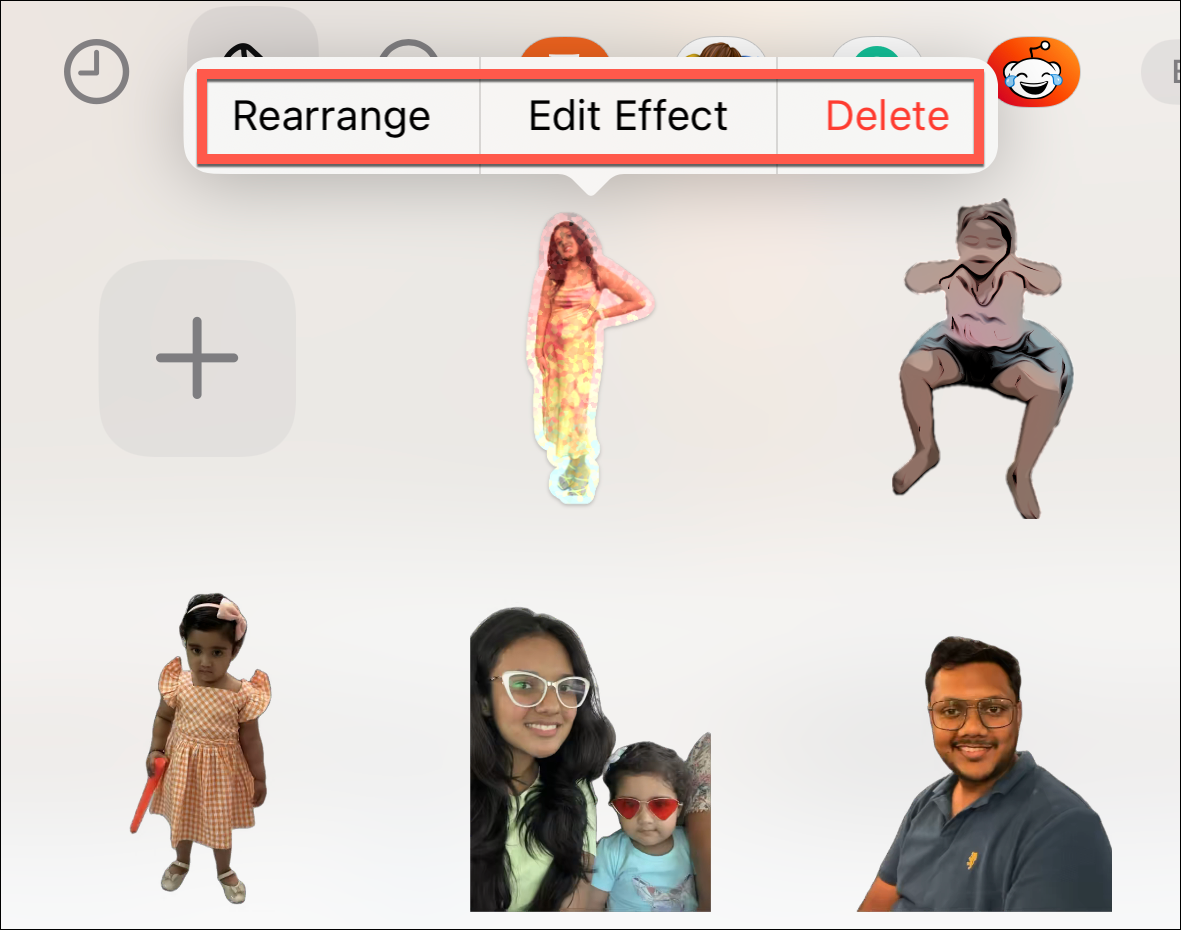
Animált matricák létrehozása az élő adásból Fényképek
Animált matricákat is létrehozhat az iOS 17 Live Photos alkalmazásból. Van azonban egy bökkenő: nem alkalmazhatja rájuk a matricaeffektusokat. Bármely effektus alkalmazása automatikusan kikapcsolja az „Élő” effektust.
Az animált matrica hozzáadásának folyamata megegyezik egy normál matrica hozzáadásával. Érintse meg a „+” lehetőséget új matrica hozzáadásához, és lépjen az „Albumok” fülre. (Az élő matricát a Fotók alkalmazásból is hozzáadhatja, mint egy normál matricát.)
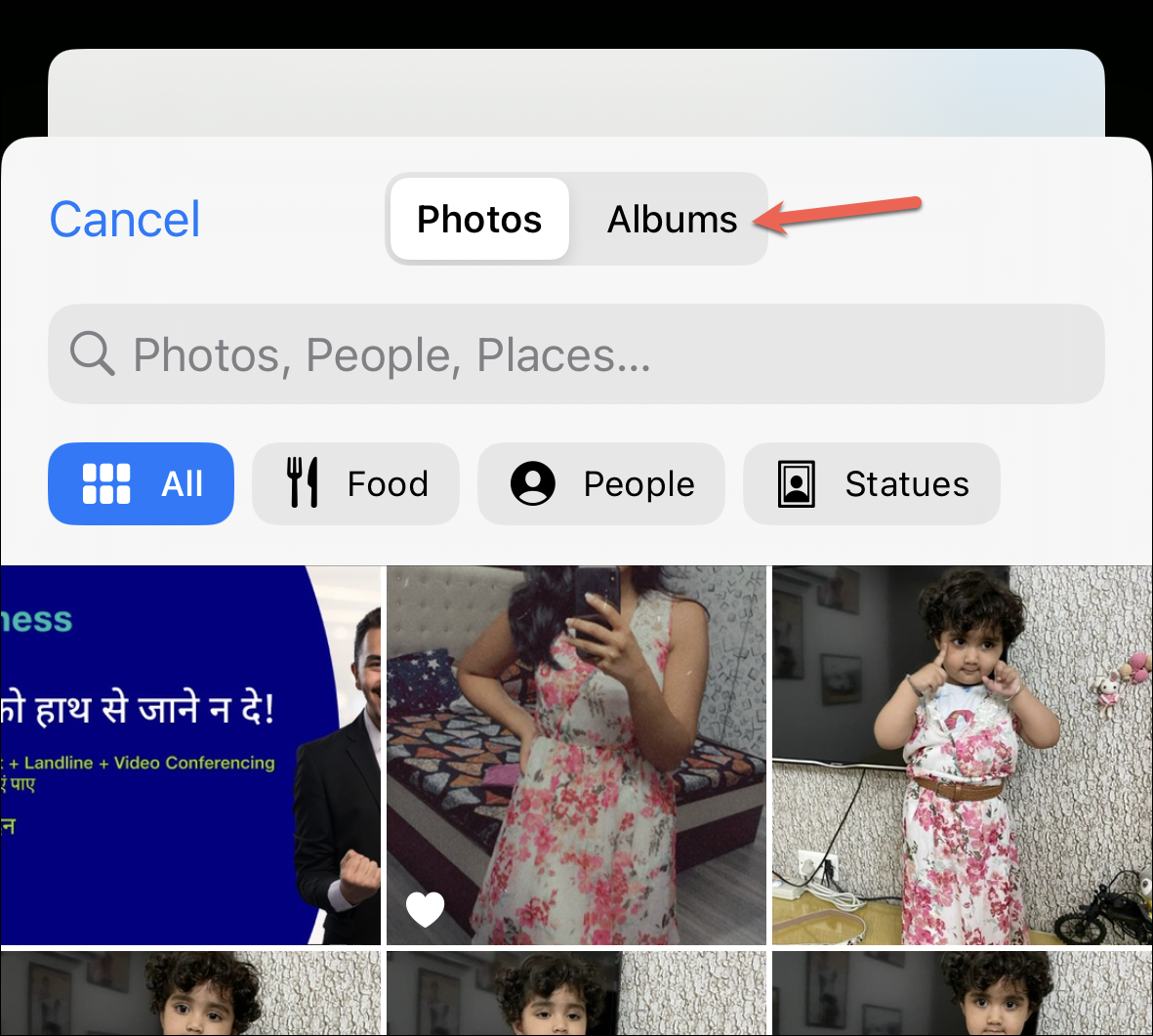
Lépjen az”Élő fotók”elemre. A későbbi frissítések során az „Élő” lap könnyebben elérhetővé válhat, amint azt a WWDC bemutatja.
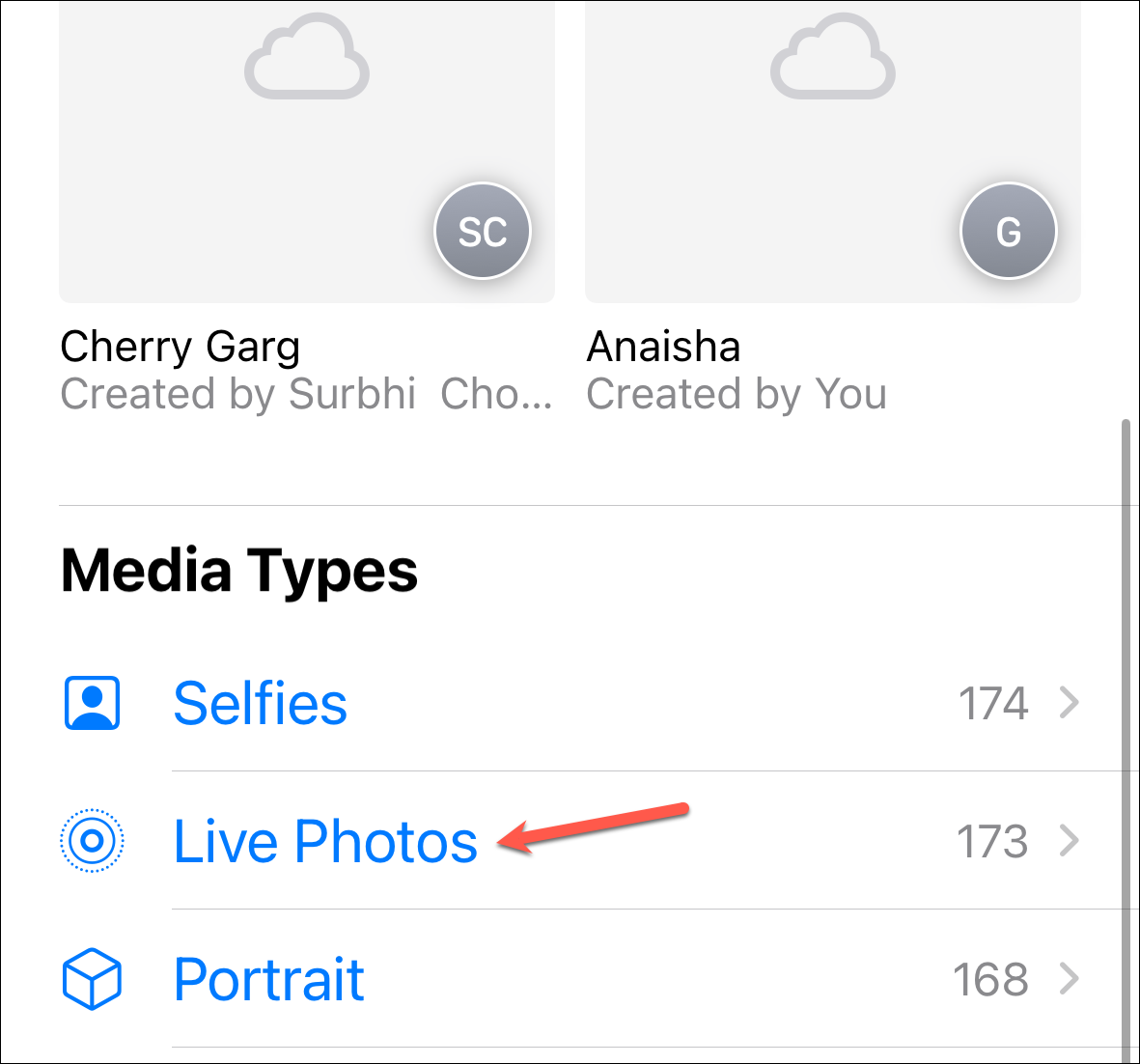
Nyissa meg a kívánt fényképet hogy animált matricává változzon. Ügyeljen arra, hogy ne kapcsolja ki az „Élő” effektust a képernyő bal felső sarkában.
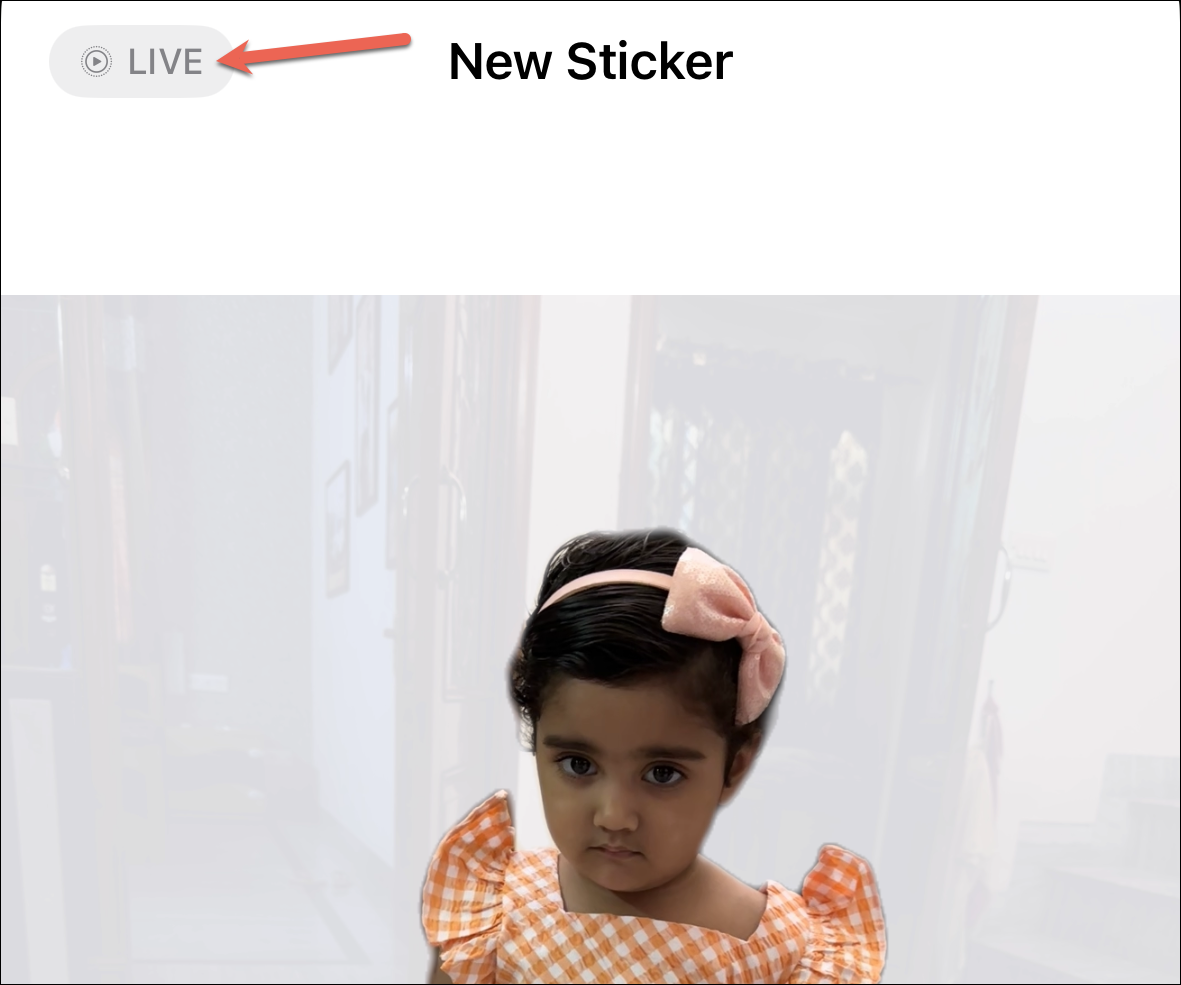
Ezután érintse meg a”Matrica hozzáadása”lehetőséget a jobb alsó sarokban.
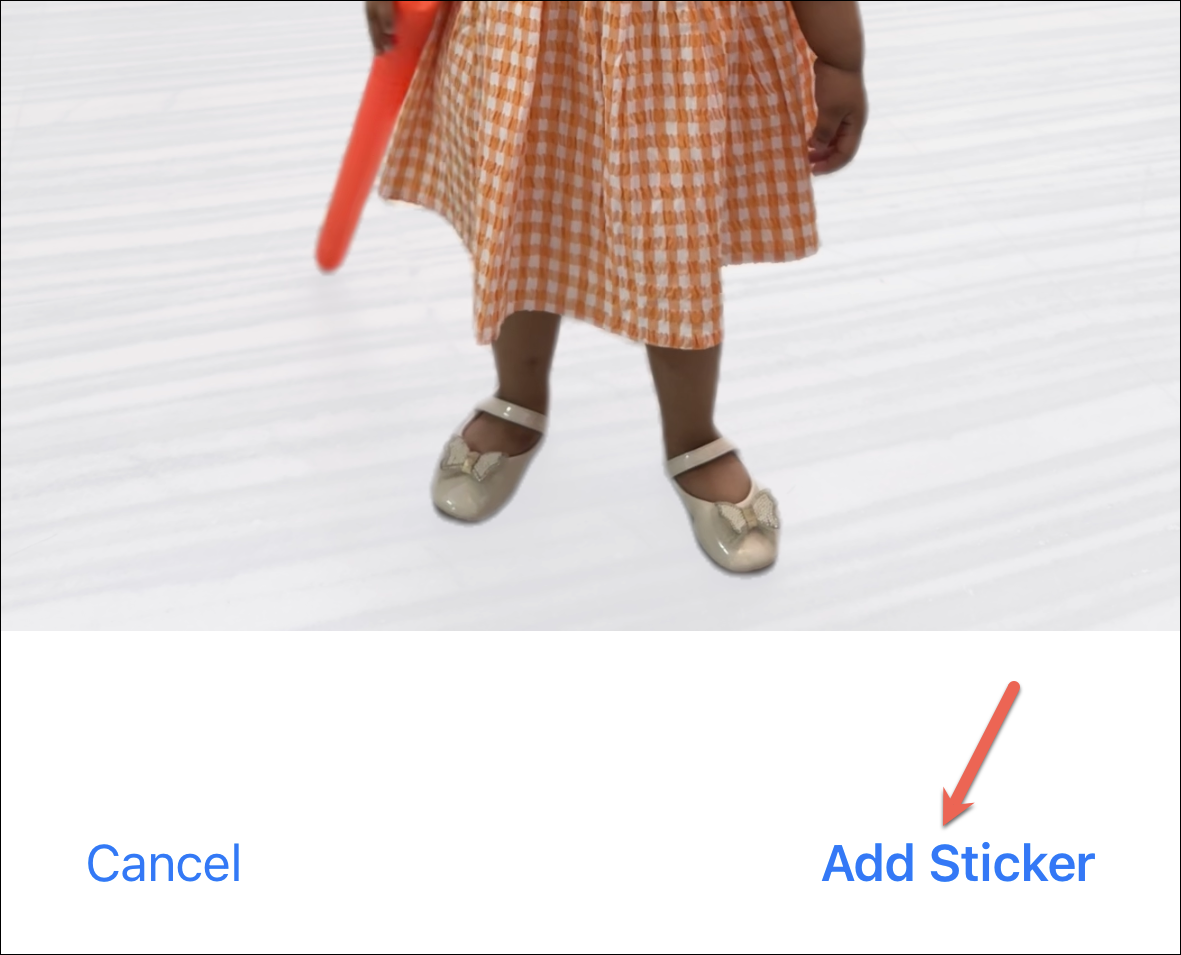
A matrica elküldése h3>
A matrica elküldése egy séta a parkban. Nyissa meg a”Matricák”panelt az Üzenetek alkalmazásban.

Ezután érintse meg az elküldeni kívánt matricát. Az üzenet mezőbe töltődik be. A matricához bármilyen megjegyzést is hozzáadhat. Koppintson a kék nyílra az elküldéshez.
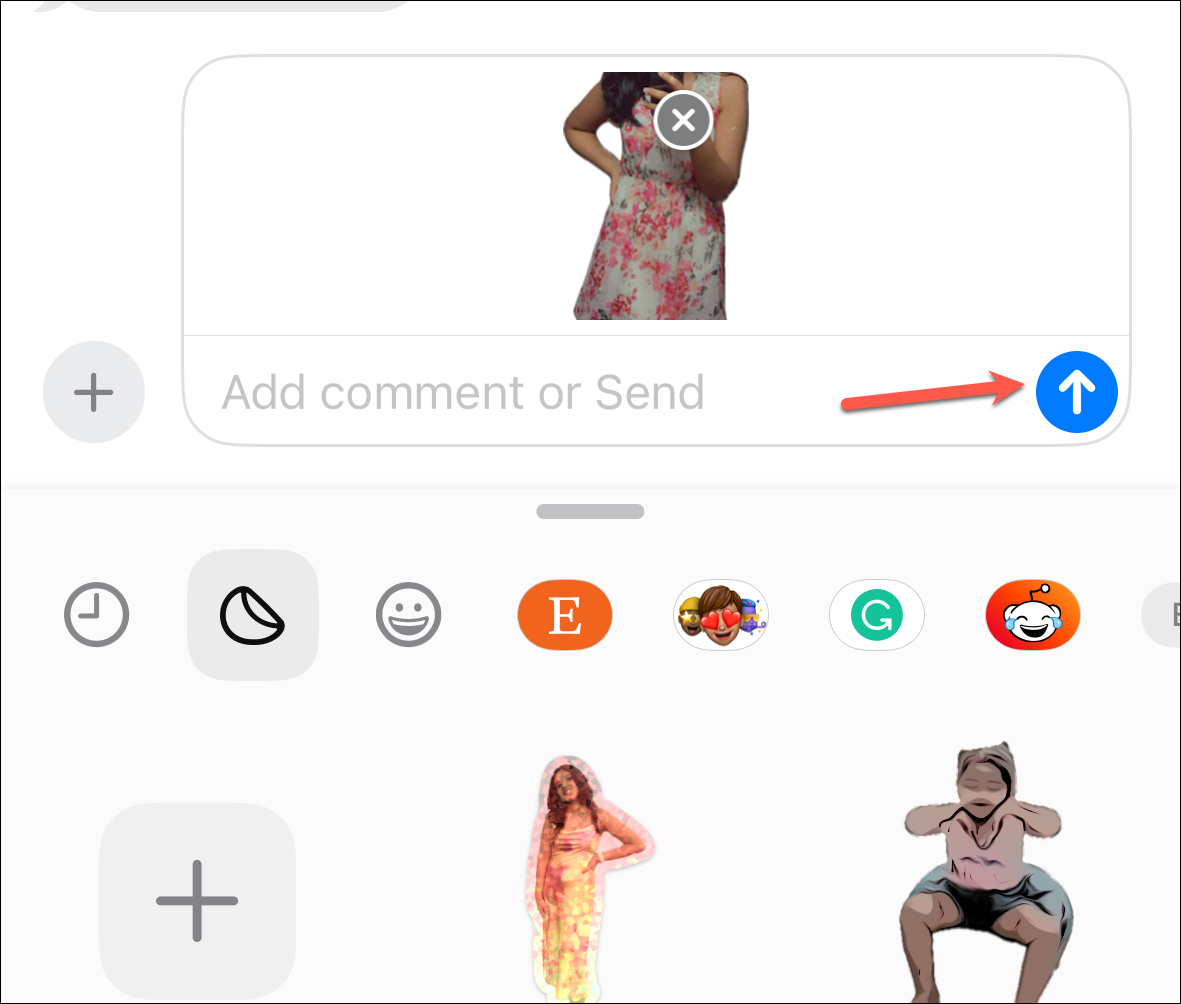
Hámozhat és ragassza fel a matricát bármely üzenetre. Tartsa és húzza a matricát a panelről, és ragassza fel bármely üzenetbuborékra; megdöntheti vagy átméretezheti, mielőtt felragasztja.
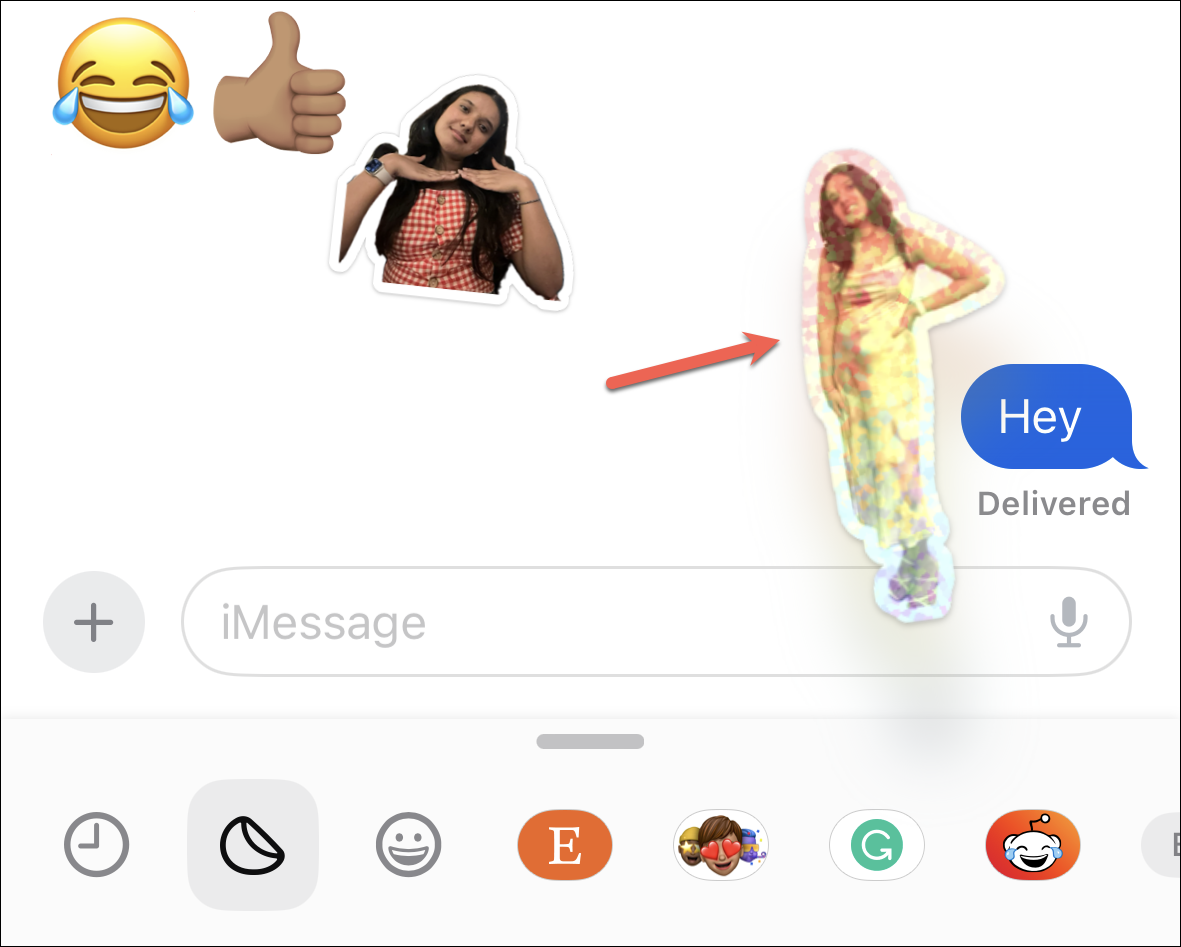
Sőt, képes reagálni bármilyen üzenetre egy matricával úgy, hogy hozzáadja azt a buborékhoz a Tapback menüből, ahogy azt a WWDC bemutatja. (A képességet azonban még nem implementálták az útmutató megírásához használt Developer Beta 1-ben).
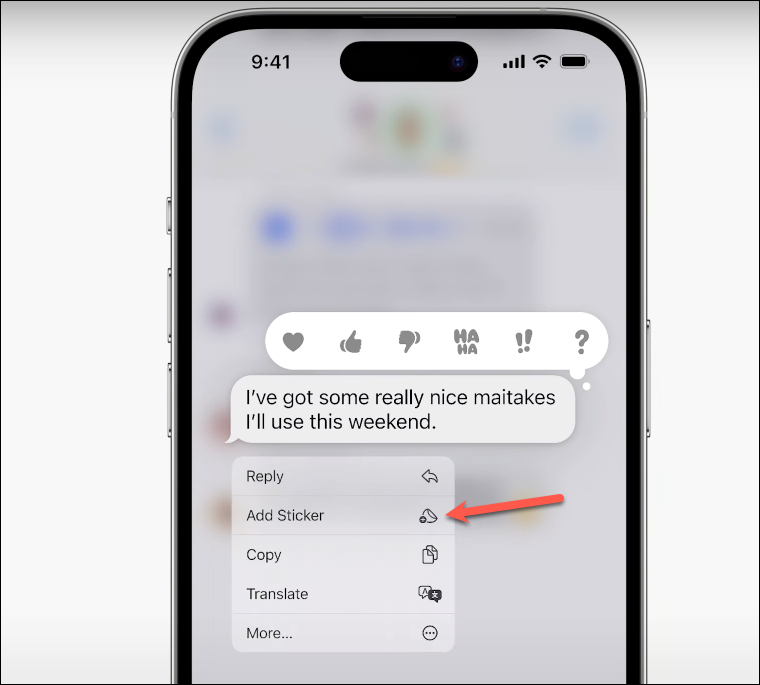 Forrás: Apple
Forrás: Apple
Ennyi van benne. Így ha legközelebb sms-t küld valakinek, és a szavak nem szakítják el, ne feledje, hogy kéznél van a saját személyes matrica-arzenálja.